Acer Aspire 5 y 7 son una de las mejores computadoras portátiles de Acer para compradores de segmento medio. El Acer Aspire 5 está repleto de potencia con Intel i7, y el Acer Aspire 7 funciona con el procesador Intel i5. Sin embargo, si tiene alguna de estas computadoras portátiles, debe haber encontrado un problema al conectarse a Wifi. Estos problemas incluyen cuando su Acer Aspire 5 y 7 Wifi no funciona o no aparece. Hay muchos casos en los que las personas han informado de este problema. Esta es la guía completa sobre cómo puede reparar su computadora portátil si su Wi-Fi no se conecta o no aparece.
Varios factores pueden causar problemas de Wi-Fi de Acer Aspire, como controladores obsoletos, problemas de hardware, software conflictos y configuraciones de red. La buena noticia es que puede solucionar la mayoría de estos problemas sin buscar asistencia profesional, y esta guía le brindará soluciones prácticas para resolver el problema de que el WiFi de Acer Aspire no funciona.

Solución: Acer Aspire 5 y 7 WiFi no funciona o no aparece
Cuando su Acer Aspire WiFi no funciona, es posible que no pueda acceder a Internet, lo que puede ser frustrante, especialmente si necesita usar la computadora portátil para trabajar o estudiar. Aquí hay una guía completa que debe seguir para comenzar a navegar nuevamente. Simplemente diríjase a su computadora portátil y pruebe los métodos a continuación.
Método 1: reinicie la computadora portátil Acer
En la mayoría de los casos, el problema de que el wifi no funciona o no aparece es solo un falla técnica y no es un problema importante. Tales pequeños problemas son inevitables, pero la buena noticia es que la mayoría de estos problemas son fáciles de solucionar con un reinicio del dispositivo. Así que continúe y reinicie su computadora portátil para ver si esto ayuda.
Método 2: reinicie el enrutador Wifi
Solo podrá acceder a Internet si tiene una conexión a Internet activa. Verifique y vea si el enrutador Wifi tiene una conexión a Internet activa.
s Conecte su teléfono inteligente con el mismo wifi e intente navegar por Internet. Si no puede navegar por Internet, reinicie su enrutador desconectándolo y volviéndolo a conectar. También puede usar el botón de reinicio dedicado en el enrutador.
Método 3: habilite Wi-Fi
Acer 5 y 7 son las computadoras portátiles más nuevas, y hay un interruptor de Wi-Fi dedicado en estas computadoras portátiles. Si este interruptor está apagado, no podrá usar wifi en su computadora portátil. Aquí hay algunos pasos que puede seguir para solucionar ese problema.
Presione win+I para limpiar la configuración. Haga clic en la pestaña Red e Internet.
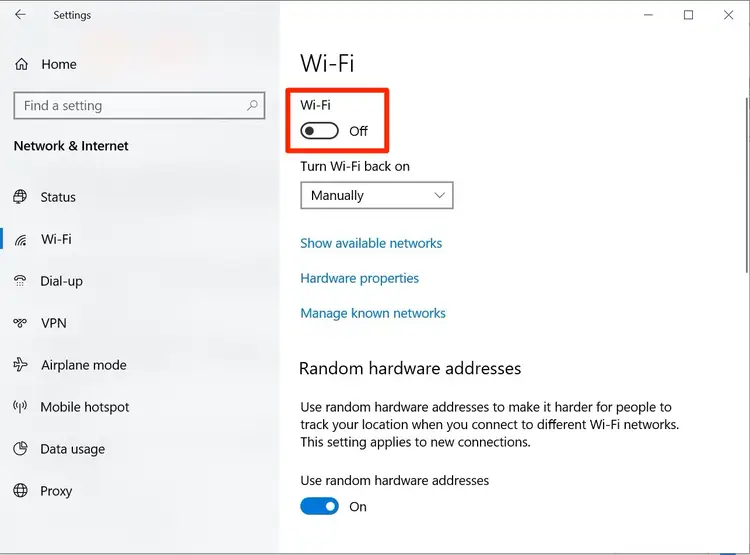
Haga clic en el interruptor Wifi y gírelo en. Reinicie su computadora portátil e intente conectarse a Wifi nuevamente.
Método 4: actualice el adaptador de red inalámbrica
Su adaptador de red debe estar actualizado a la última versión para que funcione correctamente. Si no puede usar wifi en su Acer 5 o 7, debe actualizar su adaptador de red inalámbrica a la última versión siguiendo estos pasos.
Abra la página de soporte de las computadoras portátiles Acer haciendo clic en aquí. Introduzca Aspire 5 o Aspire 7, según los modelos de portátiles que tenga. El sitio web detectará la versión del sistema operativo, haga clic en el símbolo Agregar junto al controlador.

Desplácese hacia abajo y haga clic en descargar su controlador WLAN. Siga las instrucciones en pantalla para instalarlo.
Método 5: Confirme el servicio de configuración automática de WLAN
Si su servicio de configuración de WLAN no está activado, no podrá usar el wifi en su computadora portátil. Si aún no puede usar el wifi en su Acer 5 o 7, haga esto.
Reinicie su computadora portátil y haga clic en el botón de inicio. Escriba el panel de control y, abra el panel de control, haga doble clic en él. Abra todos los elementos del panel de control y haga clic en Herramientas de administración. Ahora, haga clic en servicios y haga doble clic en servicios de configuración automática de WLAN. Haga clic en Inicio y haga clic en Aceptar.
Método 6: Verifique la configuración de los programas antivirus
A veces, su antivirus no permitirá que su wifi funcione debido a algunos conflictos de seguridad. Puede verificar esto manualmente en la configuración de Antivirus. O puede deshabilitar el antivirus y verificar el Wifi. Puede volver a habilitarlo más tarde.
Método 7: Corrija su configuración inalámbrica a través del BIOS
BIOS contiene instrucciones de hardware para su computadora portátil. Si, por alguna razón, el hardware WIFI está deshabilitado en la configuración del BIOS, entonces no podrá usarlo en su computadora portátil. Puede habilitar el hardware WIFI en el BIOS de la siguiente manera:
Presione el botón de encendido y el botón F2 al mismo tiempo para abrir la configuración del BIOS. Conecte un mouse y un teclado externos. Presiona enter a menos que veas la pestaña”inalámbrica”Selección, haz clic en ella.
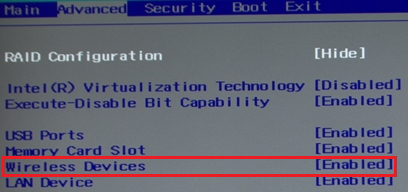
Asegúrese de que la función inalámbrica esté activada marcando la casilla correspondiente. Una vez que esté habilitado, haga clic en Aceptar y salga de la configuración del BIOS. Reinicie su computadora portátil para que los cambios surtan efecto.
Método 8: Comuníquese con el Centro de servicio de ACER
Si su problema no se resuelve y todavía lo enfrenta. Puede ponerse en contacto con el equipo de soporte de Acer, o puede visitar su centro de servicio para reparaciones físicas. Tienen herramientas dedicadas para enfocar su computadora portátil. Puede ponerse en contacto con el equipo de soporte de Acer por teléfono si necesita más ayuda. El número de teléfono de soporte puede variar según su ubicación, así que consulte el sitio web de soporte de Acer para obtener el número correcto para su región.
Conclusión
Así que todo se trataba del problema wifi que enfrentaba muchos usuarios en las computadoras portátiles Acer Aspire 5 y Aspire 7. Debe seguir todos los pasos dados para solucionar su problema de wifi con la computadora portátil. Si su computadora portátil no está actualizada con el nuevo software y funcionalidad. Primero debe buscar actualizaciones antes de buscar estas correcciones.